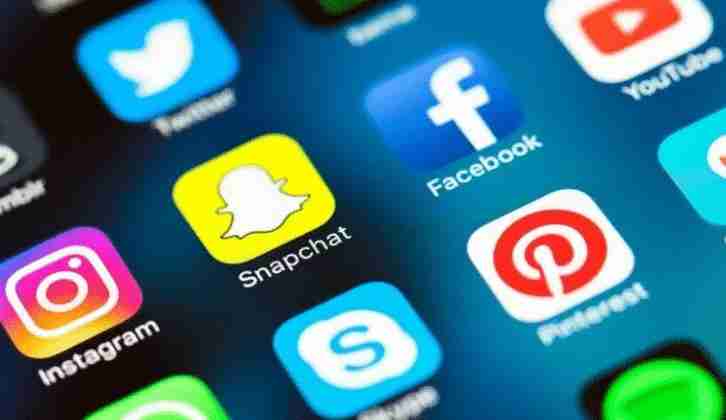كيفية إظهار الملفات المخفية على أجهزة سامسونج تشغل بال الكثيرين، حيث يقوم بعض الناس بإخفاء بعض الملفات الهامة على جهاز الكمبيوتر حتى لا تتعرض للفقدان أو التلف أو في حالة سرقة الهاتف المحمول، ولكن ماذا لو تم نقل ملف مخفي إلى هاتف سامسونج؟ هذا ما سوف نتعرف عليه من خلال موقع زيادة.
كيفية إظهار الملفات المخفية على أجهزة سامسونج
قد تشعر بالرغبة في الاحتفاظ ببعض الملفات الهامة التي قد تحتوي على صور أو مستندات تخشي أن يتم فُقدانها، وتتم هذه الخطوة بسهولة على جهاز الكمبيوتر، ولكن عند نقله لمجلد بهاتف سامسونج قد يختفي أو قد يتم مسحه عن طريق الخطأ، ولتفادي الوقوع في هذه المشكلة يمكنك إظهار الملف عن طريق إتباع الخطوات التالية:
- توجه إلى قائمة الملفات الخاصة بهاتفك المحمول MY FILE
- قم بالنقر على ثلاثة النقاط سوف تجدها ناحية الجهة العُليا من الشاشة لتصل إلى الضبط.
- قم بالنقر على الإعدادات SETTING.
- عليك بالنزول لأسفل الشاشة، ستجد خانة رؤية الملفات المخفية SHOW HIDDEN FILES، قم بالضغط عليها.
- بعد الانتهاء من تلك الخطوات سيتم العثور على جميع البيانات المخفية التي نُقلت من الكمبيوتر إلى هاتف سامسونج.
اقرأ أيضًا: كيفية اظهار التطبيقات المخفية
كيفية إظهار الملفات المخفية على أجهزة سامسونج عن طريق تطبيق ES FILE EXPLORER
حاز هذا التطبيق لعام 2006 على إعجاب الكثيرين من المستخدمين له لعرض الملفات المخفية، بجانب أنه يقوم ايضًا بإخفاء الملفات، بالإضافة إلى إمكانية إدارة الكثير من الملفات عن طريقه، ولتتمكن من استخدامه يمكنك إتباع الخطوات التالية:
- قم بتنزيل التطبيق من هنا
- عليك بالضغط على الزر من الجهة اليسرى أعلى الشاشة، بعدها سيظهر أمامك عدة خيارات.
- قم بالضغط لأسفل ليظهر أمامك ” إظهار الملفات المخفية” قم بالضغط على الخيار وتفعيله.
- بعد الانتهاء من تلك الخطوة سيظهر لك كافة الملفات المخفية.
كيفية إظهار الملفات المخفية على أجهزة سامسونج باستخدام ASTORE FILE MANAGER
يتمكن المستخدم من خلاله العثور على الملفات المخفية بهواتف سامسونج، بجانب أنه يتمتع بمزاياه أخرى مثل تنظيف الذاكرة، كما تتمكن من عمل نسخة احتياطية على بطاقة ذاكرة خارجية، وللعثور على الملفات المخفية يمكنك إتباع الخطوات التالية:
- قم بتنزيل التطبيق من هنا
- انتقل إلى التطبيق بعد التثبيت، قم بالنقر على الثلاثة نقاط المتواجدة أعلى الشاشة على اليسار.
- قم بالنقر على الإعدادات.
- عليك بالضغط على “تعيين عرض الإعدادات الافتراضية”
- سيظهر أمامك مجموعة خيارات، قم بعمل علامة على خيار SHOW HIDDEN FILE
- في هذه الخطوة سيتم ظهور جميع الملفات المخفية ويمكن التعديل بها وإزالتها إذا أرادت.
كيفية نقل الصور من هاتف سامسونج إلى جهاز الكمبيوتر
كما ذكرنا سابقًا أن الاحتفاظ بالملفات والصور الهامة يمكن تداوله عن طريق نقلها إلى جهاز كمبيوتر خاص بك، ولتتم هذه الخطوة يمكنك إتباع بعض الطرق الشائعة أبرزها ما يلي:
1- نقل الصور من هاتف سامسونج إلى جهاز الكمبيوتر عن طريق كابل USB
من أسهل الطرق لنقل الصور إلى الكمبيوتر يتم من خلال الخطوات التالية:
- عن طريق استخدام كابل USB قم بتوصيل هاتفك بجهاز الكمبيوتر.
- عليك بالتأكد أن USB متصل بشكل فعال لنقل الوسائط.
- من خلال جهاز الكمبيوتر أذهب إلى مستكشف الجهاز أو مستكشف WINDOWS.
- هناك طريقتان لنقل الصور، الأولي أنقر على زر WINDOWS ثم النقر على
- الطريقة الثانية، قم بالانتقال إلى أبدا واضغط على الماوس جهة اليمين، ثم اختيار فتح مستكشف WINDOWS.
- عن طريق مستكشف WINDOWS قم بالبحث عن هاتفك، عند إيجاده أنقر عليه، وقم بتحديد موقع صورك، من الهاتف أو بطاقة التخزين.
- بعد الانتهاء من تحديد موقع الصور، ستتمكن من قصها أو نسخها كما تشاء.
- قم بعمل مجلد خاص بصورك على جهاز الكمبيوتر وحينها ستقوم بنقل صورك إليه بمنتهى السهولة والأمان.
2- كيفية نقل الصور من هاتف سامسونج إلى الكمبيوتر عن طريق ANDROID TRANSFER
يمكنك تحميله من هنا للاستمتاع بنقل الصور والنغمات على جهاز الكمبيوتر الخاص بك، ويتم انتقال الصور إلى الكمبيوتر عن طريق الخطوات التالية:
- لتتمكن من انتقال جميع الصور من SAMSUNG PHONE إلى جهاز الكمبيوتر، عليك بتوصيل الهاتف اولًا للجهاز.
- قم بتشغيل ANDROID TRANSFER والنقر على نقل الصور إلى الجهاز.
- وفر موقع وجهة ثم الضغط على موافق لنجاح عملية النقل.
لنقل صور محددة من SAMSUNG PHONE لجهاز الكمبيوتر اتبع الخطوات التالية:
- تأكد أن هاتفك متصل اولًا مع ANDROID TRANSFER.
- قم بتحديد الصور والملفات التي ترغب بنقلها إلى جهاز الكمبيوتر الشخصي.
- أضغط على زر الماوس الأيمن على تصدير إلى الكمبيوتر ليتم نجاح نقل الصور من الهاتف للكمبيوتر.
3- كيفية إظهار الملفات المخفية على أجهزة سامسونج GALAXY
يمكن تطبيق الخطوات التي سنقوم بطرحها على مستخدمين GALAXY PHABLET
بجانب أن هناك بعض الاختلافات البسيطة بين شكل الهاتف وطرازه وعناصر القائمة، ولإظهار الملفات المخفية يمكنك إتباع الخطوات التالية:
- قم بالانتقال إلى عارض التطبيقات أعلى الشاشة، حينها سيتم تحميل عناصر التحكم ورموز التطبيقات.
- سيتم ظهور قائمة الإعدادات الرئيسية قم بالنقر عليها.
- اضغط على “العناية بالجهاز” سيظهر أمامك قائمة تحتوي على التخزين، البطارية، الأمان، الذاكرة.
- قم بالنقر على دليل التخزين، من خلاله توجد عدة مجلدات رئيسية، بجانبها سعة التخزين المستخدمة.
- اضغط على “المتقدمة”
- سيظهر أمامك شاشة قم بالتمرير إلى أسفل حتى تصل إلى “الملفات” اضغط عليها.
- قم بالانتقال على أعلى الشاشة جهة اليمين، والضغط على الثلاثة نقاط.
- قم بالنقر على الاعدادات لعرض أوامر ملف التخزين.
- اضغط على ملفاتي، ستظهر قائمة بالعناصر.
- مرر الهاتف إلى الأسفل وأنقر على “إدارة الملفات” والضغط على المفتاح لإظهار ملفات النظام المخفية.
اقرأ أيضًا: كيفية استرجاع الصور المحذوفة من الهاتف OPPO
كيفية إخفاء التطبيقات على ANDROID
استكمالًا للحديث عن كيفية إظهار الملفات المخفية على أجهزة سامسونج، يمكنك إخفاء الملفات عن طريق الخطوات التالية:
- قم بالنقر على إعدادات التطبيق.
- انقر على التطبيقات.
- أضغط على مدير التطبيقات.
- تأكد أن علامة التبويب صحيحة لجميع الاختيارات.
- قم بالنقر على التطبيق الذي ترغب بإخفائه.
- أضغط على تعطيل، حينها سيختفي التطبيق من القائمة الرئيسية.
- يمكنك إيجاد التطبيق الذي قمت بتعطيله داخل جهة التطبيقات المعطلة.
طريقة استخدام تطبيق لإخفاء التطبيقات
بالحديث عن كيفية إظهار الملفات المخفية على أجهزة سامسونج، يمكنك التطرق حول معرفة تطبيق لإخفاء تطبيقًا ما، من خلال تلك الخطوات:
- قم بالانتقال إلى متجر التطبيقات التابع لهاتفك المحمول.
- ستجد أيقونة على هيئة زجاجة مكبرة، قم بالنقر عليها.
- قم بكتابة اسم منصة أخرى.
- أنقر على أذهب.
- قم بمراجعة نتائج البحث.
- عليك بالنقر على التطبيق الذي ترغب بإخفائه.
- قم بالنقر على يمين الشاشة الجهة العليا على “تثبيت”
- أنقر على موافق.
- هنا سيتم فتح التطبيق عن طريق أيقونة التطبيق بذاته.
- أضغط إتباع تعليمات التطبيق وقد تكون مختلفة من تطبيق للثاني.
مميزات هواتف سامسونج
في نطاق الحديث عن كيفية إظهار الملفات المخفية على أجهزة سامسونج، دعونا نتعرف على أبرز مميزات استخدام أجهزة السامسونج سنقوم بطرحها كالتالي:
- يتميز جهاز سامسونج بتصميم مقبول، بجانب امتلاكه بطارية شحن قوية ستدوم ليوم كامل، منفذ USB حديث.
- يمتلك ذاكرة صلبة وذاكرة عشوائية ذات سعة كبيرة.
- تتمكن من تشغيل كارت ميموري وعدد اثنان شريحة في نفس التوقيت.
- ميزة عزل الأصوات عن طريق الميكروفون الثانوي.
- يتميز الجهاز بكاميرا خلفية قد تكون مقبولة مقارنًا بباقي المنتجات.
- يمتلك الجهاز سعة تخزين لتسجيل الفيديو بجودة تصل إلى 2160 بكسل HD
- تمتاز الكاميرا الأمامية بدقة عالية تصل إلى 10 ميجا بكسل.
- إمكانية تسجيل مقاطع الفيديو بدقة تصل إلى 2160 بكسل.
- يتسم الجهاز بهيكل زجاجي قوي لامع ذات طبقة مقاومة للخدش من الزجاج.
- يتميز الهاتف بطول 9 سم، كما أن سُمك الهاتف رقيقًا.
اقرأ أيضًا: كيفية استرجاع الصور المحذوفة من السامسونج
عيوب هواتف سامسونج
قد تكون بعض الصفات بالهاتف لا تتناسب مع ذوق بعض الأشخاص، وتم تسليط الضوء لمعرفة عيوب هواتف السامسونج وقد جاء بما يلي:
- قد يُسبب ثقب الشاشة إثارة ازعاج بعض المستخدمين، مما يعوق الرؤية بشكل جيد إليهم.
- من أبرز عيوب الهواتف أن مكان الذاكرة الخارجية يتواجد بنفس مكان الشريحة الثانية.
- الهاتف غير مزود بلمبة الإشعارات.
- الهاتف قد يجده البعض عريضًا وذلك ناتج عن كبر حجم البطارية.
- قد تنفذ البطارية قبل انتهاء اليوم بالكامل في حالة الاستخدام المتوسط.
- من عيوب الهاتف أنه غير مزود براديو FM
- يأتي الهاتف بشاشة HD فكان من الأفضل أن يكون FHD.
- الهاتف غير مزود بمستشعر الضوء.
مع مرور السنوات يتم إصدار عدة تحديثات مختلفة للأجهزة بمزايا فريدة ومختلفة تعمل على جذب المستخدمين، وهذا ما تقوم به شركة سامسونج حيث تتميز أجهزتها بجودة الإنتاج والصمود لسنوات عديدة.